클라우드 관리자는 사용자의 리소스가 부족해지기 전에 사전 예방적으로 대응할 수 있도록 vRealize Automation 용량, 성능 및 가용성이 문제가 되는 시기를 알아야 합니다.
연결된 vRealize Operations Manager 애플리케이션에서 제공하는 다양한 경고를 표시할 수 있습니다. 경고는 vSphere 및 VMware Cloud on AWS 리소스 개체에 사용할 수 있습니다. 경고에 있는 정보를 사용하여 직접 관리하는 리소스 및 배포를 수정하거나, 관리하는 개체를 수정할 수 있도록 정보를 팀과 공유할 수 있습니다.
최적화를 고려해야 하는 프로젝트 배포를 검토하고 작업하려면 vRealize Automation에서 경고를 사용하여 배포를 최적화하는 방법의 내용을 참조하십시오.
경고는 현재 vSphere 및 VMware Cloud on AWS 리소스 개체에만 사용할 수 있습니다. 경고 탭은 vRealize Operations Manager에 대한 액세스가 구성된 경우에만 사용할 수 있습니다.
vRealize Automation 경고 임계값은 vRealize Operations Manager에서 설정됩니다. 일부 vRealize Automation 경고는 현재 미리 정의되어 있습니다. 경고 알림은 vRealize Operations Manager에서도 설정됩니다. 경고 정의 설정 및 알림 구성에 대한 자세한 내용은 vRealize Operations Manager 제품 설명서를 참조하십시오.
사전 요구 사항
- vRealize Automation에서 vRealize Operations Manager 메트릭을 사용하여 리소스 관리 및 배포 최적화 항목을 검토합니다.
- vRealize Automation 클라우드 관리자 자격 증명이 있고 포트 443에서 HTTPS 액세스를 사용하도록 설정했는지 확인합니다. vRealize Automation에서 클라우드 계정 작업에 필요한 자격 증명 항목을 참조하십시오.
- vRealize Automation 클라우드 관리자 역할이 있는지 확인합니다. vRealize Automation 사용자 역할이란? 항목을 참조하십시오.
- vRealize Operations Manager와 vRealize Automation 통합을 구성합니다.
- vRealize Operations Manager에서 vRealize Automation 어댑터를 구성합니다.
- 경고를 관리하는 데 필요한 역할을 구성합니다. vRealize Automation의 사용자 지정 사용자 역할의 내용을 참조하십시오.
역할 기능은 다음과 같습니다.
- 클라우드 관리자는 클라우드 영역 경고를 관리할 수 있습니다.
- 프로젝트 관리자는 프로젝트 경고를 관리할 수 있습니다.
- Service Broker 관리자는 배포 경고를 관리할 수 있습니다.
vRealize Operations Manager 및 리소스 경고 정보
vRealize Operations Manager는 vRealize Automation에서 관리하는 동일한 인프라 리소스 및 배포에 대한 상태, 사용량 및 기타 메트릭을 수집합니다. vRealize Automation을 vRealize Operations Manager와 통합하면, 모니터링되는 데이터를 Cloud Assembly 주 메뉴의 경고 탭을 사용하여 vRealize Automation에서 사용할 수 있게 됩니다.
vRealize Operations Manager에서 제공하는 경고 데이터에는 클라우드 템플릿, 배포, 조직 및 프로젝트에 대한 상태 및 위험 임계값 관련 문제가 포함됩니다. 또한 클라우드 영역 인사이트 탭에서 수행된 작업으로 연락된 소유자를 기반으로 최적화할 수 있는 배포에 대한 정보도 포함되어 있습니다. vRealize Automation에서 인사이트 대시보드를 사용하여 리소스 용량을 모니터링하고 프로젝트 소유자에게 알리는 방법의 내용을 참조하십시오.
- 프로젝트 이름
- 최적화할 수 있는 리소스를 포함하는 배포의 이름(및 배포에 대한 링크)
- 제안된 작업
- 회수 및 최적화에 따른 잠재적 비용 절감
- 배포에 사용된 총 가상 CPU 수
- 배포에 사용된 총 RAM 메모리 양
- 배포에 사용된 총 스토리지 양
- 리소스 이름, 유휴 시스템, 전원이 꺼진 시스템, 크기가 초과된 시스템과 크기가 부족한 시스템, 과소 사용된 시스템 및 시스템 스냅샷을 비롯하여 회수 및 최적화에 권장되는 배포의 가상 시스템
클라우드 영역 인사이트 대시보드에서 프로젝트 소유자에게 문의 옵션을 사용하면 클라우드 영역의 회수 가능 용량(CPU, 메모리 및 스토리지)이 포함된 모든 프로젝트에 대한 요약을 볼 수 있으며 일부 또는 모든 프로젝트 소유자에게 경고를 제공할 수 있습니다.
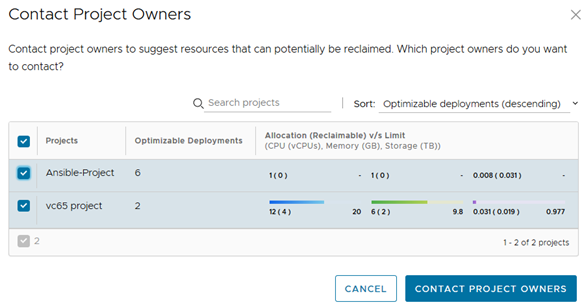
절차
경고 페이지의 필터링 옵션을 사용하여 관리하는 리소스에 대한 경고 임계값 정보를 표시할 수 있습니다. 경고 데이터는 연결된 vRealize Operations Manager 애플리케이션에서 제공됩니다. 각 경고에 대해 제안된 작업이 제공됩니다.
또한 검토할 배포 섹션에서 배포를 선택하여 해당 배포를 열고 최적화할 수 있습니다. vRealize Automation에서 경고를 사용하여 배포를 최적화하는 방법의 내용을 참조하십시오.
- Cloud Assembly 서비스 내 주 메뉴에서 경고 탭을 클릭합니다.

- 경고가 표시되는 방식을 제어하려면 사용 가능한 필터를 테스트합니다. 예를 들어 필터 드롭다운 메뉴에서 리소스 옵션을 선택합니다.
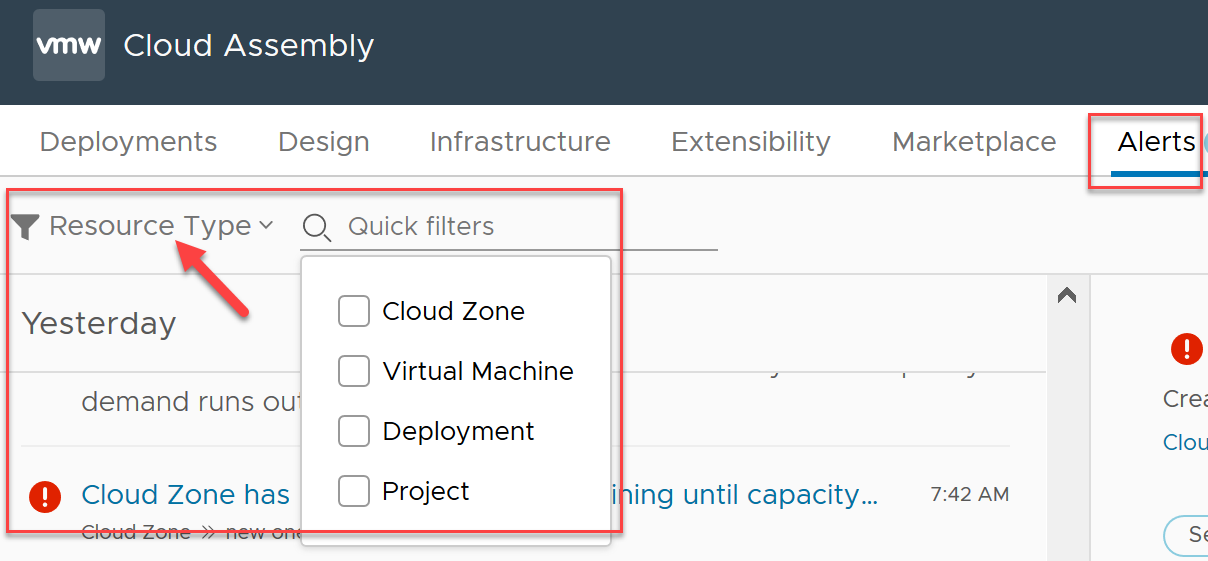
- 경고와 이러한 경고에 대한 제안 작업을 표시하려면 선택기 패널에서 빠른 필터 옵션을 사용합니다.
- 클라우드 영역 리소스에 대한 경고를 표시합니다.
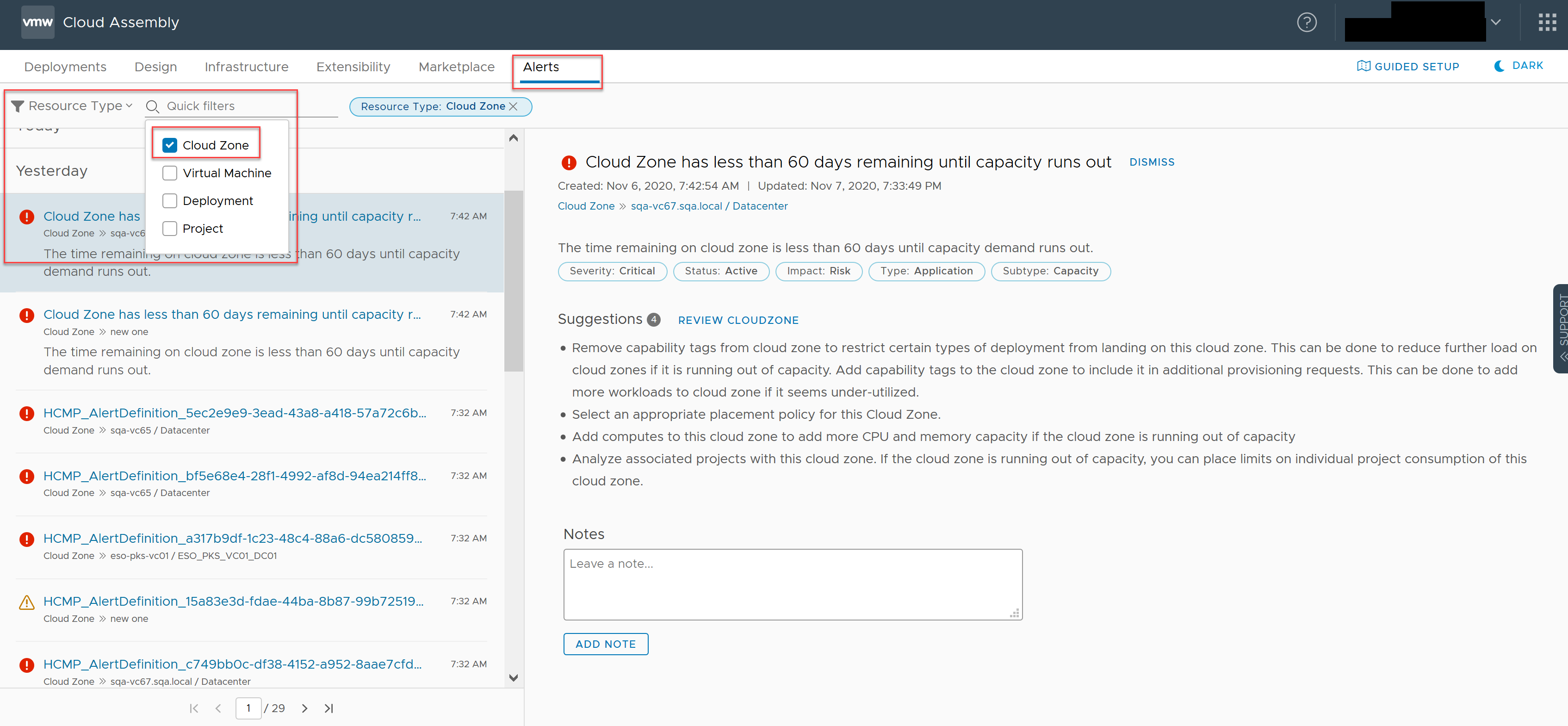
vRealize Operations Manager는 남은 시간, 남은 용량, 회수 가능 용량 등을 모니터링할 수 있습니다.
- 가상 시스템 리소스에 대한 경고를 표시합니다.
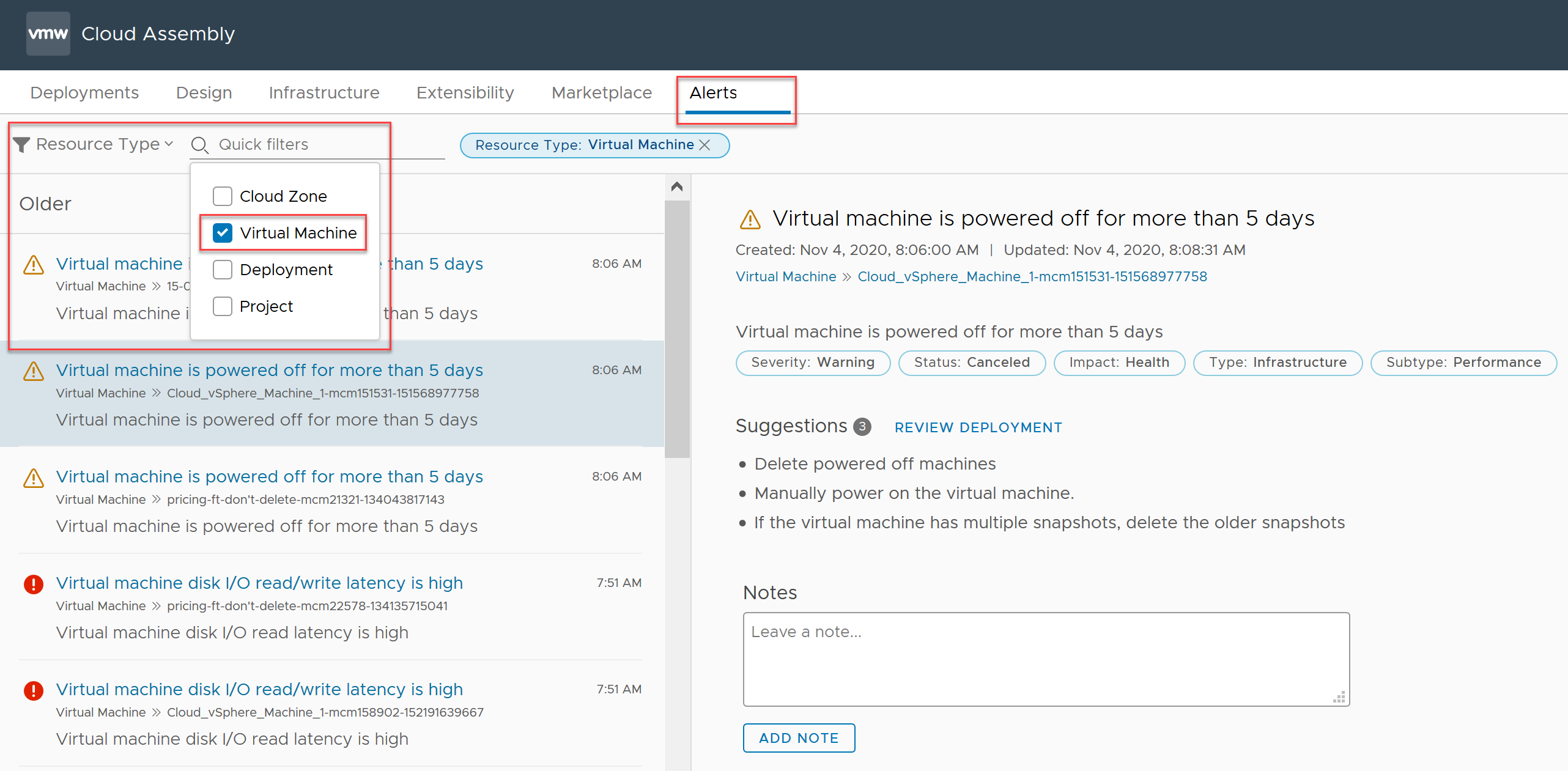
대다수의 가상 시스템 경고는 켜짐/꺼짐 상태, 지연 시간 등과 관련이 있습니다.
- 배포 리소스에 대한 경고를 표시합니다.
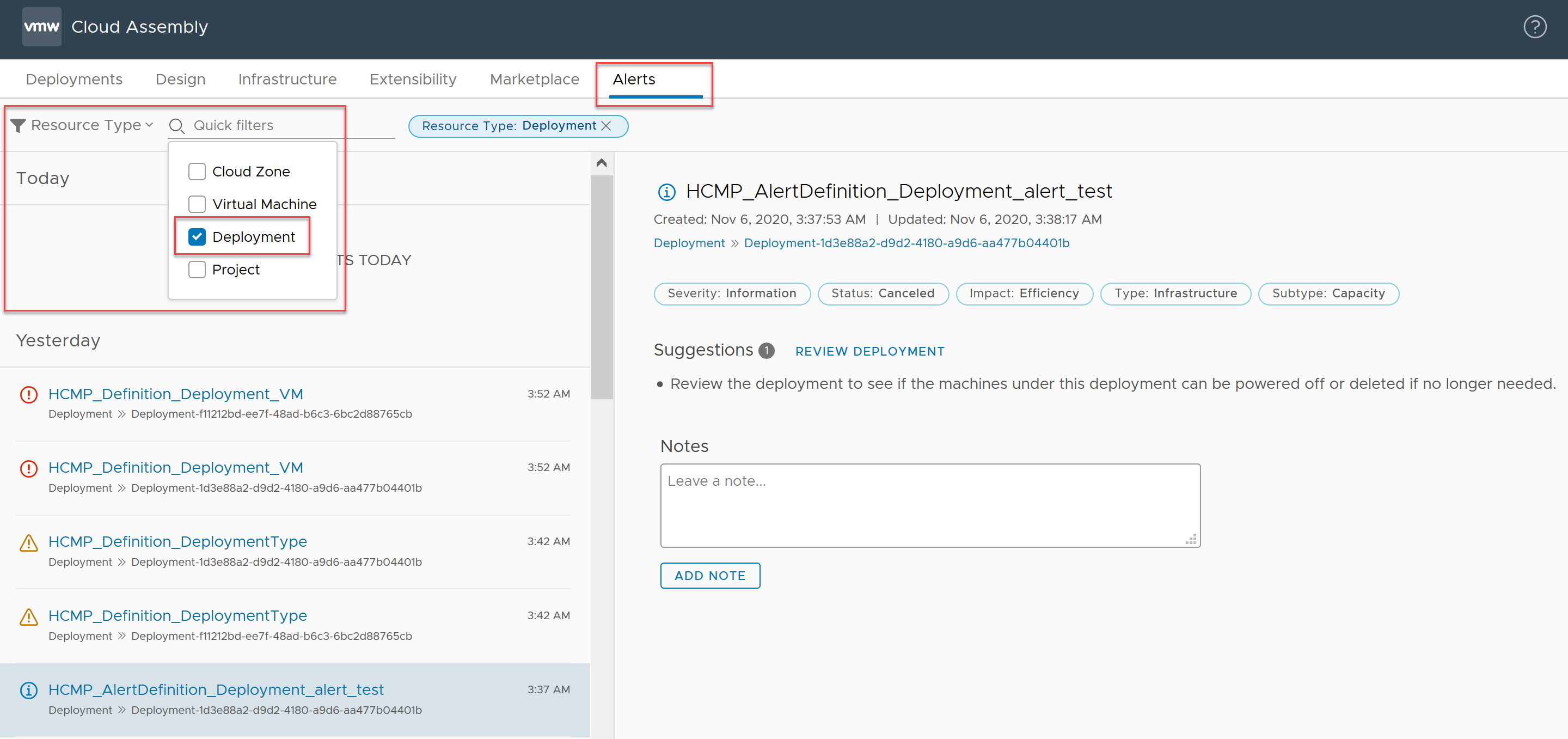
배포 경고는 회수 가능 리소스 및 적절한 크기 조정과 관련이 있습니다.
- 프로젝트 리소스에 대한 경고를 표시합니다.
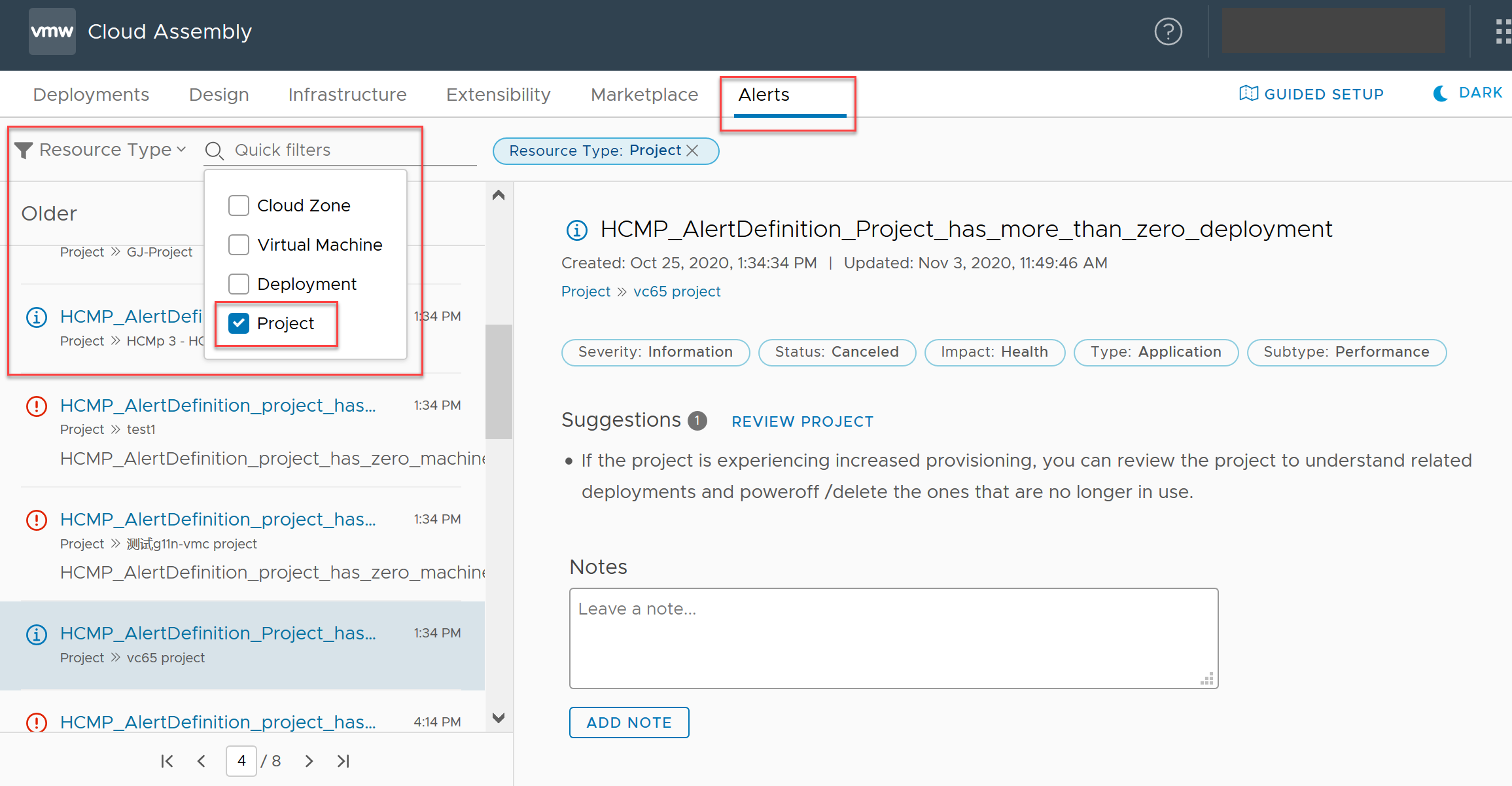
프로젝트 경고는 회수 가능 리소스 및 할당 제한과 관련이 있습니다.
- 클라우드 영역 리소스에 대한 경고를 표시합니다.
- 다른 필터 유형과 빠른 필터링 옵션을 탐색하여 경고 목록을 추가로 제어합니다.
- 상태, 위험 및 효율성의 영향 빠른 필터를 사용합니다.
- 위험, 즉시, 주의 및 정보의 심각도 빠른 필터를 사용합니다.
- 활성, 취소됨 및 해제됨의 상태 빠른 필터를 사용합니다.
- 가용성, 성능 및 용량의 하위 유형 필터를 사용합니다.
- 애플리케이션,하드웨어, 인프라, 스토리지 및 네트워크의 유형 빠른 필터를 사용합니다.
- 경고 데이터 및 제안을 기반으로 필요한 모든 작업을 수행합니다.
다음 단계
사용할 수 있는 다른 작업에 대해 알아보려면 vRealize Automation에서 경고를 사용하여 배포를 최적화하는 방법의 내용을 참조하십시오.
또한 관리하는 프로젝트의 클라우드 영역 기반 리소스에 대한 용량 인사이트를 표시할 수 있습니다. vRealize Automation에서 vRealize Operations Manager 제공 인사이트 데이터를 사용하는 방법에 대한 자세한 내용은 vRealize Automation에서 인사이트 대시보드를 사용하여 리소스 용량을 모니터링하고 프로젝트 소유자에게 알리는 방법 항목을 참조하십시오.